我が家のVAIO S15は内蔵のHDDをSSDに交換しています。
余ったオリジナルのハードディスクはバックアップ用に使おうと思っていたのですが、なぜかエラーが出てできません。
いろいろやってみた結果、パーティションが悪さをしていることがわかりました。
SSD交換で余ったHDDをバックアップ用に
VAIO S15は内蔵HDDへのアクセスが簡単なので容易にSSDへの換装が可能です。
うちのも換装し、非常に快適になりました。

これをやるとオリジナルのHDDが余ってしまいます。そこで、データ移行用に購入した内臓HDDをUSB接続にするケースを利用してバックアップ用のディスクとして利用するつもりでした。
なぜかエラーでバックアップやシステムイメージの作成ができない
しかしながら、なぜかエラーでうまくいきません。
エラーコード “0x807800c5″と”0x80780081″が表示され、途中で終わってしまいます。
まったくバックアップが行われないわけではなく、何かしらのデータはHDDに作成されています。
ディスクが壊れたのかな?と思ってスキャンディスクを実行しても問題なし、フォーマットしても現象は変わらず、と完全に手詰まり状態でした。
VAIOのデフォルトで存在するパーティションが問題だった
オリジナルのパーティションが残っていた
このディスクはもともとVAIOの内蔵ディスクであったため、Windowsの通常のドライブとして割り当てられる領域のほかに、ブート領域や回復パーティションなどがあります。
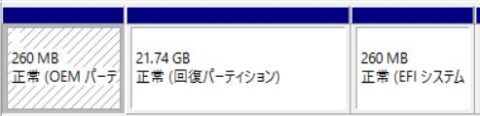
Windows 10 の「ディスクの管理」から見るとこんな感じです。
実は、オリジナルのHDDを外付けにする際、通常のディスク領域のみをフォーマットして、これらの領域を消すのを忘れていました。
Windows 10 のディスクの管理からパーティションを削除できない
これが原因か?と思い「ディスクの管理」から削除を試みました。が、なぜかエラーで削除できず。。。
調べてみたところ、EFIシステムなどのパーティションは「ディスクの管理」からは削除できず、コマンドプロンプトから強制的に削除する必要があるようです。
具体的には、
- cmd.exeを起動
- diskpartと入力→パーティション操作ツールが立ち上がる
- list diskと入力し、対象のディスク番号を確認
- seleect disk n と入力し、3. で特定したディスク番号 n を選択
- list partitionと入力し、ディスクのパーティションを確認
- select partition n と入力し、削除するパーティションを選択
- delete partition overrideと入力し、パーティションを削除
- 以下、必要な数だけ5~7を繰り返し
ここで重要なのが、delete partition override の”override“です。これがないと強制的に削除できないとか(参考にしたURL)。
これらを行うと、無事にオリジナルのVAIO S15のHDDのパーティションが削除できました。
ディスクの管理で1つのパーティションを作成し、無事にシステムイメージの作成に成功
その後、Windows 10 の「ディスクの管理」ですべての容量をまとめた1つのパーティションを作成し、システムイメージの作成を試みたところ、無事に成功しました。
すべての人に当てはまるかはわからないけど
私のケースではこの操作でうまくいきましたが、すべての人に当てはまるかはわかりません。
そもそも、なぜパーティションが分かれているとかブート領域があるとかで途中でシステムイメージの作成やバックアップに失敗するかがわかりません。
一度復元も試しておきたい気もしますが、失敗した時に目も当てられないので試せず。。。うーん、悩ましい。
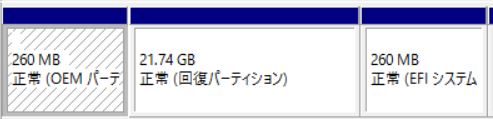
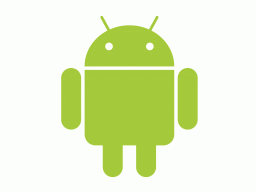
コメント